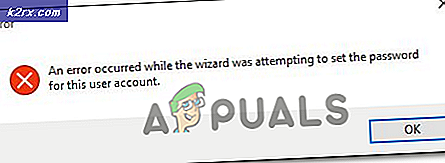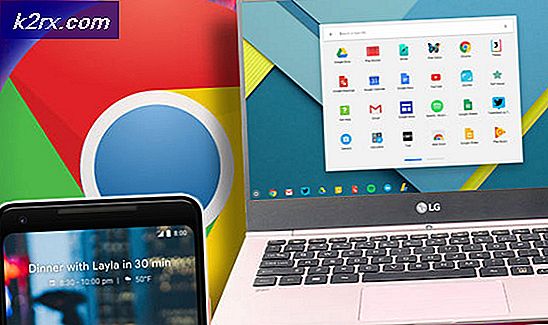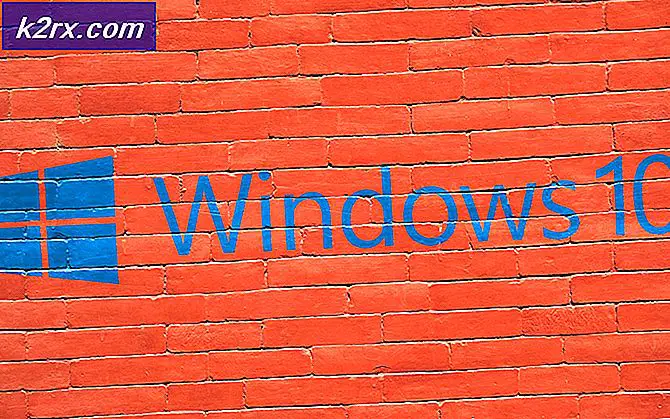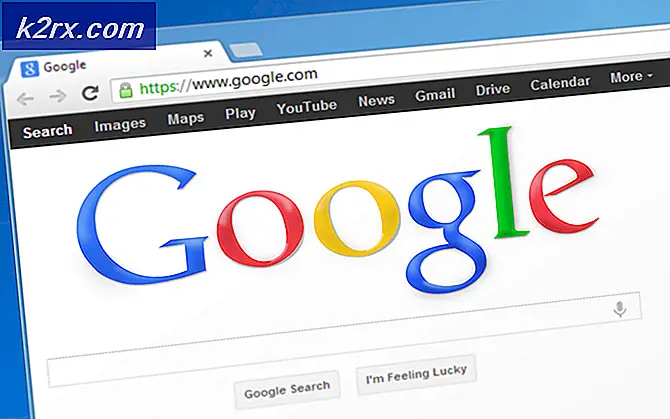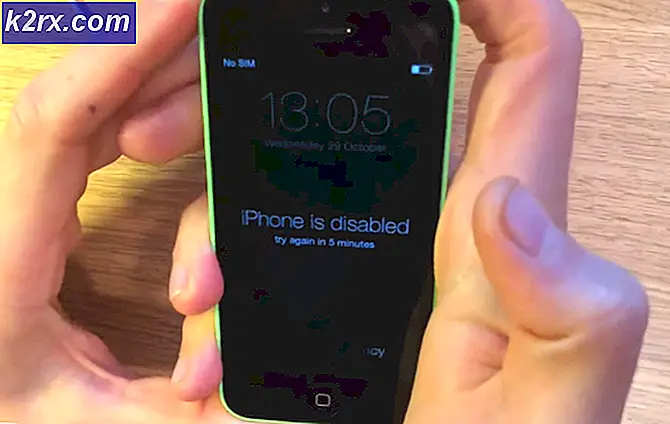XBOX One'da Oyunları veya Uygulamaları Açarken 0x87de2713 Hatası
0x87de2713 Kullanıcılar oyunları veya uygulamaları (dijital veya fiziksel) başlatmaya çalıştıklarında hata kodu Xbox One'da görünüyor. Hata kodu, sistemin oyunu veya uygulama lisansını Microsoft Store'da bulamadığını belirtir (bu, satın alma işlemini doğrulamak için gereklidir).
Xbox One'da 0x87de2713 Hata Koduna neden olan nedir?
Yöntem 1: Xbox Live sunucularının Durumunu Kontrol Etme
Diğer onarım stratejilerini denemeden önce, sorunun gerçekten yerel olarak meydana geldiğinden emin olmak için gerekli araştırmaları yaparak bu sorun giderme kılavuzuna başlamalısınız. Değilse ve daha büyük bir sunucu sorununun parçasıysa, aşağıdaki onarım stratejileri sorunu çözmenize yardımcı olmayacaktır.
Bu olasılığı dışlamak için bu bağlantıyı ziyaret etmeniz yeterlidir (İşte) ve herhangi bir Xbox hizmetinin (özellikle Temel hizmetler) etkilenip etkilenmediğine bakın.
Hata kodunun daha büyük bir sorunun parçası olduğuna dair herhangi bir kanıt bulmayı başarırsanız, sorunun tamamen kontrolünüz dışında olma ihtimali vardır. Bu durumda, tek onarım stratejisi sabırla beklemek ve Microsoft mühendislerinin sorunu çözmeyi başarmasını beklemektir. Twitter hesabını da kontrol edebilirsiniz (İşte) veya sorunla ilgili güncellemeler için Xbox.
Bununla birlikte, Xbox durum sayfası herhangi bir sunucu sorununa işaret etmiyorsa, aşağıdaki olası düzeltmeye geçin.
Yöntem 2: Çevrimdışı Modu Kullanma
Sorun, gerekli olmayan bir Microsoft sunucusundan kaynaklanıyorsa, konsolunuzu Çevrimdışı moda geçirerek doğrulamayı tamamen önleyebilirsiniz. Ancak bunu yaparak, ağ tabanlı özelliklere erişemeyeceğinizi veya bunları kullanamayacağınızı ve çok oyunculu bileşenlerle herhangi bir oyun oynayamayacağınızı unutmayın.
Ancak, Microsoft’un sunucularına bağlı olmayan tek oyunculu bir oyunu umutsuzca oynamaya çalışıyorsanız bu geçici çözüm yararlıdır. Etkilenen birkaç kullanıcı, konsollarını çevrimdışı moda geçirmenin nihayet oyunları ve uygulamaları başlatmalarına izin verdiğini doğruladı.
Konsol modunuzu Çevrimdışı olarak değiştirmeyle ilgili hızlı bir kılavuz:
- Kılavuz menüsünü açmak için oyun kumandanızdaki Xbox düğmesine basın. Oraya vardığınızda, ağ ayarları penceresine (Ayarlar> Sistem> Ayarlar> Ağ).
- Doğru Ağ menüsüne ulaşmayı başardığınızda, Ağ ayarları menüye girin ve Çevrimdışı Olma Seçeneği.
- Bu kadar ileri gittiğinizde, konsolunuz zaten çevrimdışı moddadır. İşlemin başarılı olup olmadığına bakın, bu işlemin neden olduğu eylemi tekrarlayın. 0x87de2713.
- Sorun hala devam ediyorsa, devre dışı bırakın Çevrimdışı mod ve aşağıdaki olası düzeltmeye geçin.
Yöntem 3: Güç döngüsü gerçekleştirme
Görünüşe göre, sorun, bu hatadan sorumlu olabilecek bir veya daha fazla geçici dosyadan (veya bir yazılım yüklemesinden kalanlar) kaynaklanabilir. Bu senaryoda, bir güç çevrim prosedürü gerçekleştirmek etkilidir çünkü güç kondansatörlerini boşaltır ve bu soruna neden olabilecek en sorumlu geçici dosyayı temizlemeye son verir, ancak aynı zamanda güç kondansatörlerini de boşaltır.
Etkilenen birkaç kullanıcı, bu işlemin nihayet oyunları dijital kitaplıklarından, 0x87de2713 hata. İşte bunun nasıl yapılacağına dair hızlı bir kılavuz:
- Konsolunuzun tamamen açık olduğundan emin olun (hazırda bekletme modunda değil).
- Konsolunuzdaki Xbox düğmesine basın ve yaklaşık 10 saniye veya ön LED'in yanıp sönmeyi bıraktığını görene kadar basılı tutun.
- Güç düğmesini bıraktıktan sonra, yeniden başlatmayı denemeden önce en az bir dakika bekleyin. İşlemin tamamlandığından emin olmak istiyorsanız, güç kablosunu elektrik prizinden fiziksel olarak da çıkarabilir ve birkaç saniye bekleyebilirsiniz.
- Konsolunuzu geleneksel olarak bir kez daha başlatın. İlk ekranlarda Xbox animasyonunu arayın. Görünüyorsa, konsolun sıfırdan başladığı anlamına gelir; bu, yaptığınız güç döngüsü işleminin başarılı olduğunun onayıdır.
- Konsolunuz yeniden başlatıldıktan sonra, daha önce soruna neden olan eylemi tekrarlayın. 0x87de2713 hata kodu ve sorunun çözülüp çözülmediğine bakın.